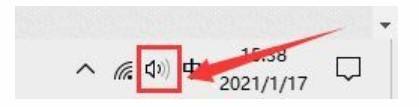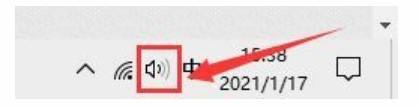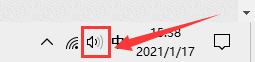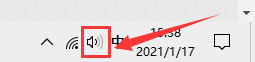怎么能录屏幕视频有声音 Win10电脑录屏带声音的快捷键
更新时间:2023-10-10 09:56:39作者:yang
怎么能录屏幕视频有声音,在现代科技日益发展的时代,录屏成为了我们分享和展示操作过程的重要手段,有时候我们希望不仅仅能够录制屏幕的画面,还能够捕捉到声音,使得录屏更加生动和具有沟通效果。在Win10电脑上,我们该如何快速实现录屏带有声音的功能呢?是否存在一种简便的快捷键操作来满足我们的需求呢?接下来我们将探究如何在Win10电脑上实现录屏带声音的方法和技巧。
方法一:
1、运用快捷键【win+G】调出录屏软件。
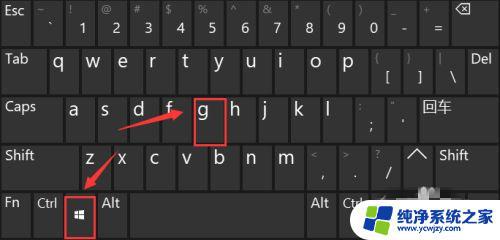
2、单击录屏工具栏上的“设置”。

3、在跳转的选项栏左侧,选定 “正在捕获”。
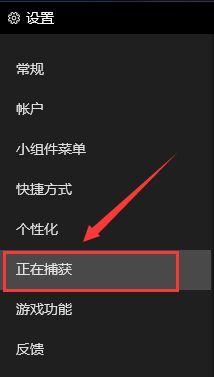
4、然后在右面的“要录制的音频”选项卡下,将“全部”进行勾选即可。
方法二:
1、首先,鼠标点击单击桌面右下方“声音”图标。
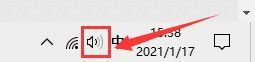
2、然后,在跳转的选择框中单击“声音”选项。
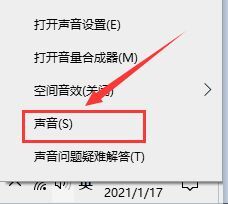
以上就是如何录制带有声音的屏幕视频的全部内容,如果您遇到这种情况,请按照本文的方法进行解决,希望这篇文章能帮助到您。